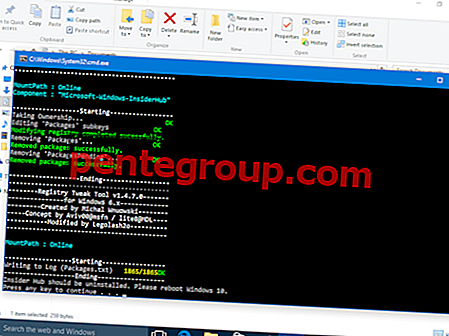Banyak pengguna iPhone melaporkan di Dukungan Apple bahwa widget Weather tidak berfungsi. Sesuai laporan, widget tidak memperbarui sama sekali. Jadi, apa yang bisa menjadi masalah di balik kekacauan ini? Meskipun saya belum pernah mengalami masalah ini pada versi terbaru iOS, saya telah mengalami banyak masalah pada versi iOS sebelumnya. Karenanya, saya ingat trik yang memperbaiki masalah widget Cuaca di iPhone saya. Memberi mereka mencoba!
Widget Cuaca Tidak Berfungsi pada iPhone atau iPad
Solusi # 1: Mulai dari Awal
Sebelum mencoba beberapa solusi radikal, mari kita mulai dari awal untuk memastikan Anda tidak perlu menggali lebih dalam.
Langkah 1. Geser ke kanan dari kiri layar untuk pergi ke layar Kunci.
Langkah 2. Sekarang, Anda perlu menggulir ke bawah sampai ke bawah dan ketuk pada Edit.




Untuk mengatur ulang iPhone 7/7 Plus dengan keras, tekan dan tahan tombol volume turun dan tombol ON / OFF sekaligus.

Untuk memaksa restart iPhone X, iPhone 8/8 Plus, buka panduan cepat ini.
Setelah perangkat Anda dihidupkan ulang, buka layar Kunci untuk memeriksa apakah widget Cuaca mulai berfungsi atau tidak.
Solusi # 2: Izinkan Aplikasi Cuaca untuk Selalu Mengakses Lokasi Anda
Saat Anda mengizinkan aplikasi Weather untuk selalu mengakses lokasi Anda, cuaca lokal akan selalu diperbarui. Tetapi jika Anda memilih Saat menggunakan aplikasi, itu diperbarui hanya ketika Anda membuka aplikasi. Jadi, pastikan untuk memilih Selalu.
Langkah 1. Buka aplikasi Pengaturan → Privasi.



Biarkan aplikasi Weather menyegarkan datanya di latar belakang. Mungkin membantu aplikasi berjalan dengan lancar. Buka aplikasi Pengaturan → Umum → Pastikan Aplikasi Latar Belakang Segarkan sakelar hidup dan kemudian hidupkan sakelar di sebelah aplikasi Weather. Kemudian reboot perangkat Anda. Setelah iPhone Anda telah restart, periksa apakah widget tidak berfungsi atau tidak.
Solusi # 4: Atur Ulang Lokasi dan Privasi
Masih menghadapi masalah? Coba atur ulang lokasi dan privasi.
Langkah 1. Ketuk pada Pengaturan → Umum



Saya yakin trik seperti yang disebutkan di atas akan menyelesaikan pekerjaan untuk Anda. Namun, saya tidak bisa mengabaikan kemungkinan mereka tidak bekerja. Jika demikian, saatnya untuk mengambil keputusan sulit, dan itu adalah mengatur ulang perangkat Anda ke default pabrik.
Ketika Anda mengatur ulang perangkat iOS Anda ke pengaturan pabrik, semua login situs web Anda dan kata sandi Wi-Fi akan dihapus. Tetapi data dan media Anda akan tetap aman.
Langkah 1. Buka aplikasi Pengaturan pada perangkat iOS Anda → Umum

Langkah 2. Ketuk pada Reset.

Langkah # 3. Ketuk pada Reset Semua Pengaturan dan konfirmasi.

Jika Anda belum mengatasi masalah ini, saatnya untuk menghapus aplikasi dan menginstalnya kembali. Cukup sentuh dan tahan aplikasi dan ketika itu mulai bergoyang, ketuk tombol "X" . Kemudian konfirmasikan.
Solusi # 7: Perbarui iOS di Perangkat Anda
Belum punya solusinya? Perbarui perangkat Anda ke versi iOS terbaru.
Sering kali, saya dapat memecahkan beberapa masalah lain hanya dengan memperbarui perangkat. Karenanya, saya sarankan Anda untuk terus memperbarui perangkat Anda. Ini tidak hanya akan membuat perangkat Anda lebih aman tetapi juga membantu menjalankannya dengan lancar. Buka aplikasi Pengaturan → Umum → Pembaruan Perangkat Lunak dan instal versi iOS terbaru.

Dengan asumsi widget Cuaca sudah mulai berfungsi dengan benar di perangkat Anda. Manakah dari trik ini yang berhasil memperbaiki masalah? Senang sekali mengetahui tanggapan Anda dalam komentar di bawah.
Anda mungkin melihat panduan pemecahan masalah ini:
- Perekaman Layar Tidak Berfungsi pada iPhone
- Bluetooth Tidak Bekerja di iPhone atau iPad
- Cara Meningkatkan Usia Baterai iOS 13
- ID Wajah Tidak Berfungsi pada iPhone
Suka posting ini? Unduh aplikasi kami dan tetap terhubung dengan kami melalui Facebook, Twitter, dan Instagram untuk membaca lebih banyak panduan bermanfaat semacam itu.